大多数iPhone用户使用iPhone上的闪电适配器来连接3mm耳机以收听音乐,视频等。有几位iPhone用户报告说,他们开始遇到一个问题,即他们使用的闪电适配器突然停止在iPhone上工作。
一些iPhone用户甚至注意到他们在尝试通过闪电适配器连接耳机时收到一条错误消息,并显示“此配件可能不受支持”。
可能导致产生此问题的原因之一是以下提到的原因之一。
- iPhone上的内部小技术错误。
- 闪电适配器设置错误。
- 蓝牙在 iPhone 上启用。
- 灰尘/污垢可能会积聚在闪电端口内。
在本文中,您将学习如何使用下面说明的修复程序来解决闪电适配器无法在iPhone上运行的问题。
修复1 –清洁闪电端口
当闪电端口内充满污垢或灰尘颗粒时,它会阻止闪电适配器或其他配件连接到 iPhone。
因此,要解决此问题,您可以尝试通过插入牙签或使用牙刷非常小心和轻柔地清洁闪电端口。
注意 – 请确保在清洁时不要施加可能永久损坏闪电端口的压力。
修复2 –重新启动iPhone
如果iPhone有任何内部技术问题,则本文上面提到的一些问题可能会出现在iPhone上。现在,您应该通过重新启动iPhone来清除iPhone中的这些软件错误。
成功重新启动iPhone后,您可以看到闪电适配器已开始在iPhone上工作。
修复3 –忘记iPhone上的闪电适配器
步骤1: 您应该单击设置图标以打开“设置”应用程序。
步骤2: 出现设置页面后,从列表中选择声音和触觉选项,如图所示。
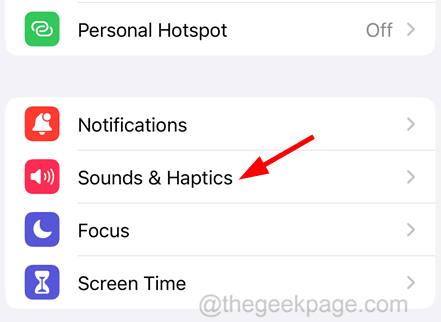
第三步: 现在,在顶部的“耳机音频”部分下,单击“耳机安全”选项。
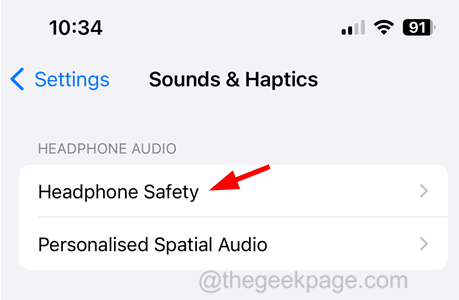
步骤4: 在“耳机安全”页面上,将Lightning适配器连接到iPhone后,会出现一个名为“闪电适配器”的选项。
步骤5: 点击 忘记所有适配器 忘记iPhone上保存的所有闪电适配器详细信息的选项。
修复4 –关闭蓝牙设置
步骤1: 打开“设置”应用,然后您应该单击“蓝牙”选项。
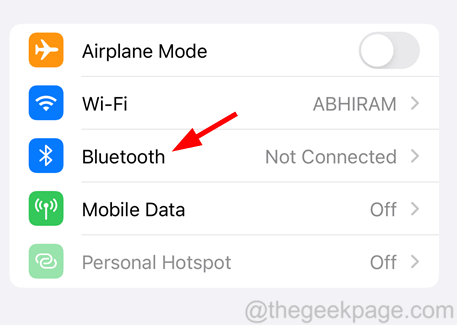
步骤2: 现在,通过单击其切换开关将其切换为灰色来禁用蓝牙选项,如下面的屏幕截图所示。
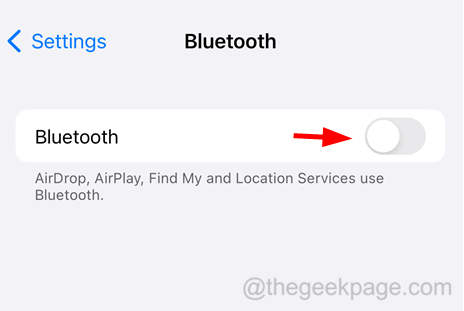
第三步: 禁用蓝牙后,iPhone与其他蓝牙扬声器断开连接,照明适配器将像以前一样开始正常工作。
 Win 11系统之家
Win 11系统之家
